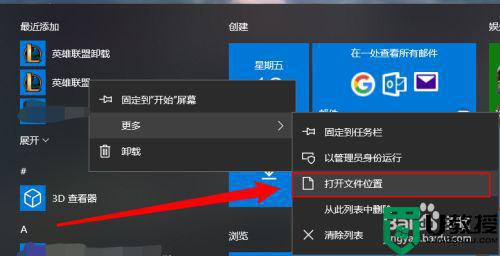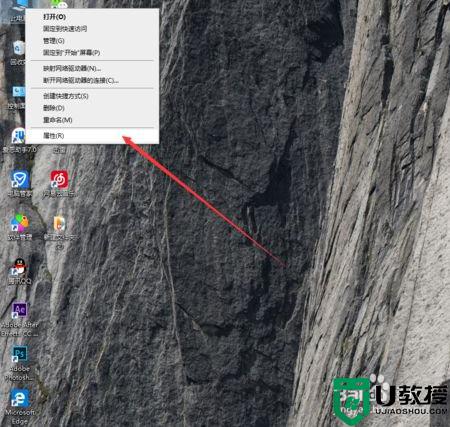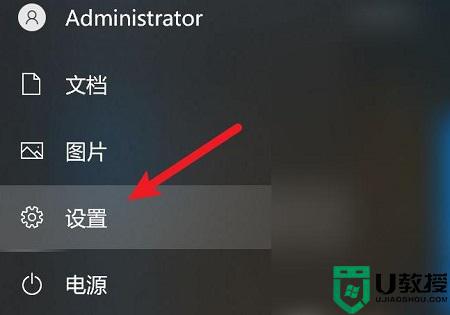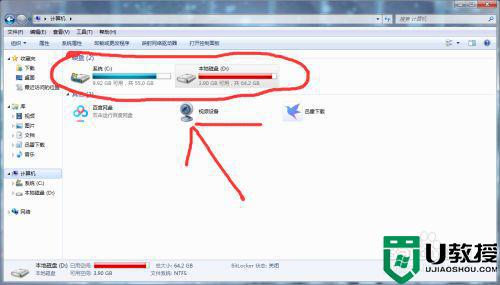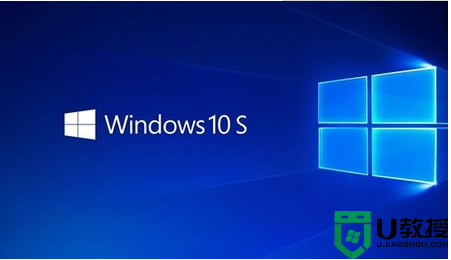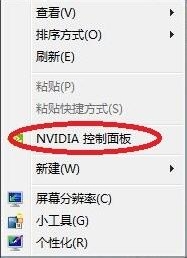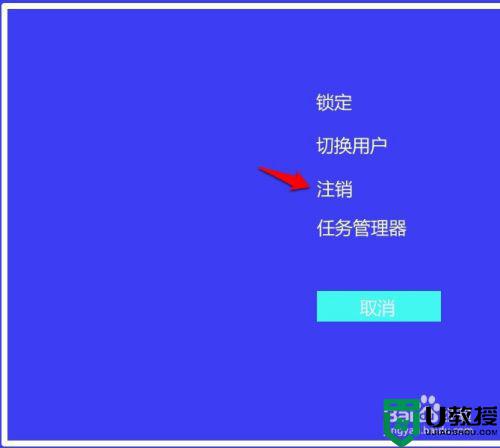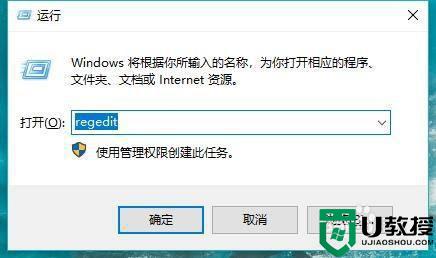笔记本玩lol卡顿怎么解决win10 win10笔记本玩lol间歇性掉帧卡顿如何修复
时间:2021-09-19作者:huige
很多人都喜欢在电脑中下载安装lol这款好玩的游戏来进行玩耍,只是在玩的过程中,多多少少都会遇到各种问题的,比如近日有笔记本win10系统用户在玩lol游戏的时候,出现了卡顿的情况,不知道遇到这样的问题该怎么解决呢,不用担心,本文这就给大家讲述一下win10笔记本玩lol间歇性掉帧卡顿的修复步骤。
具体步骤如下:
1、在你的电脑上右键点击桌面的计算机图标,选择属性选项;
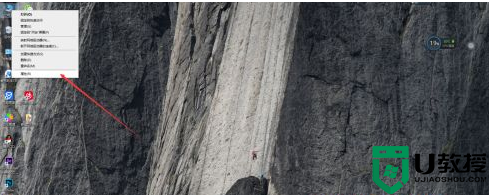
2、进入系统属性界面,点击左上方带盾牌图标的高级系统设置选项;
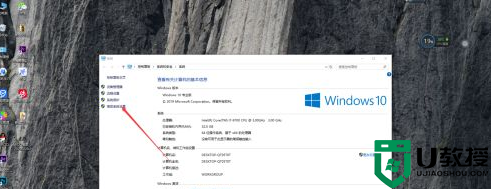
3、在弹出的设置对话框,进入高级界面,点击性能后方的设置;
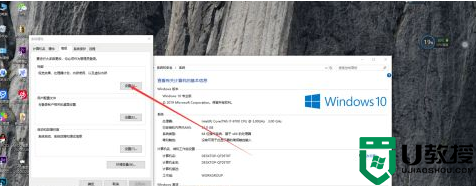
4、进入性能选项对话框,点击上方数据执行保护;
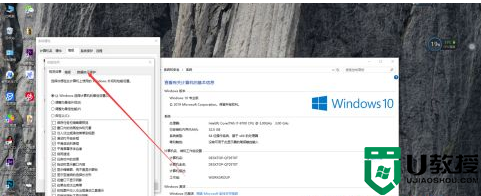
5、进入数据保护界面,点击 为除下列选定程序之外的所有程序和服务启动DEP,然后点击下方添加;
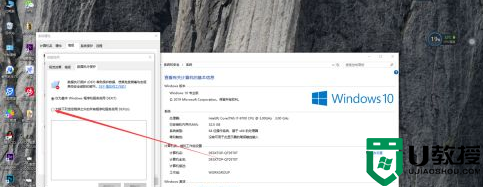
6、进入添加界面,找到英雄联盟可执行程序将其添加进入,这里只添加腾讯游戏登录程序;
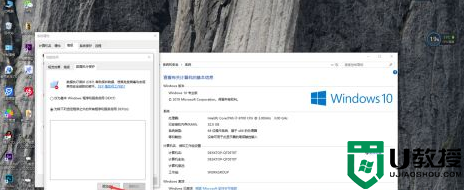
7、添加完毕,返回列表可以看到程序已经添加成功,点击下方确定,重新启动电脑即可
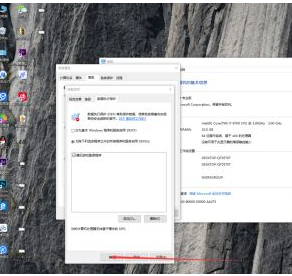
关于笔记本玩lol卡顿怎么解决win10的详细内容就给大家介绍到这边了,遇到一样情况的小伙伴们可以尝试上面的方法来进行解决,希望对大家有所帮助。